タスクバーにインターネット速度を表示する方法(Windows 10)
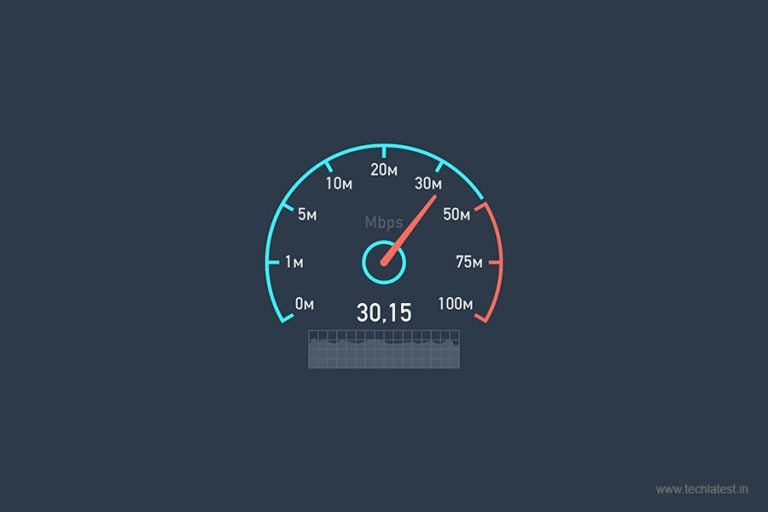
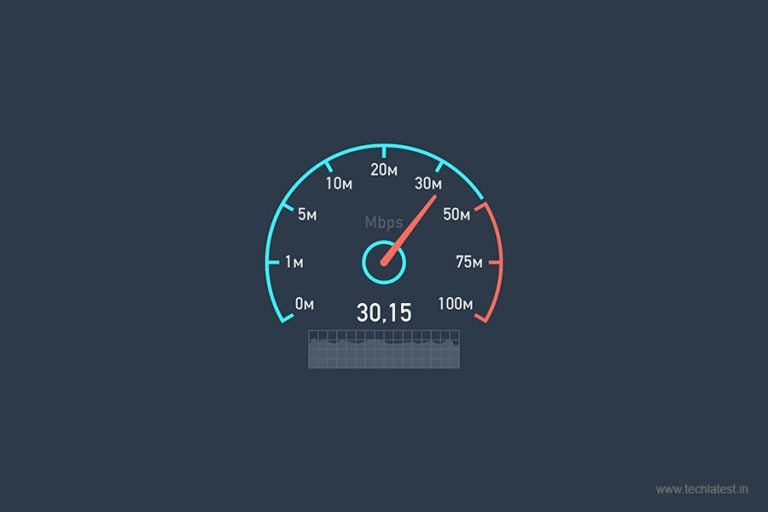
概要
Windows 10にはアプリごとのデータ使用量を確認する機能がありますが、システム全体のリアルタイム速度(例:今のMbps)は標準でタスクバーに表示されません。タスクマネージャーでも速度は確認できますが、常時表示には向いておらず操作が手間です。そこで常時表示を行うには、ネットワーク速度計(speed meter)と呼ばれるソフトを使うのがもっとも手軽です。
用語定義: リアルタイム速度 = 現在の「秒単位」の送受信速度(通常はKB/sやMbpsで表示されます)。
手順(DU Meterを例に)
ダウンロード
Step 1. DU MeterをPCにダウンロードします。配布元の公式サイトから入手することをおすすめします。
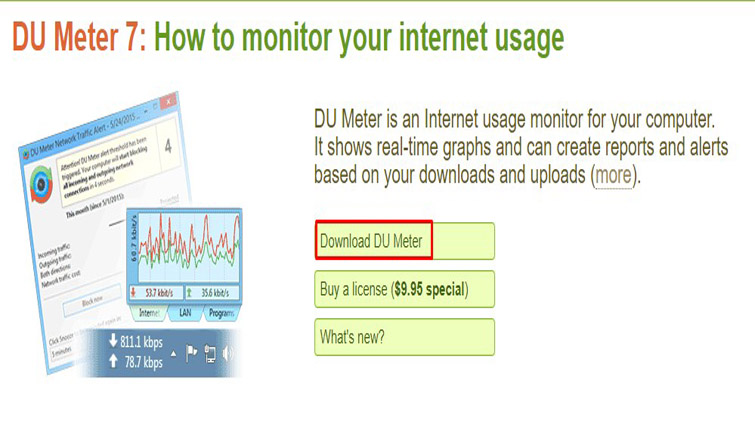
インストール
Step 2. ダウンロードしたインストーラーを実行し、セットアップウィザードに従って進めます。画面の指示で「Next」を選んでください。
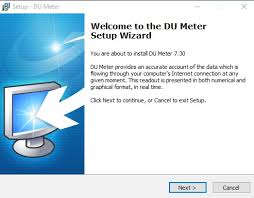
使用量の上限設定(任意)
Step 3. 月間データ使用量の上限を設定する画面が表示される場合があります。必要なければスキップできますが、モバイル回線や容量制限のある回線では設定しておくと便利です。
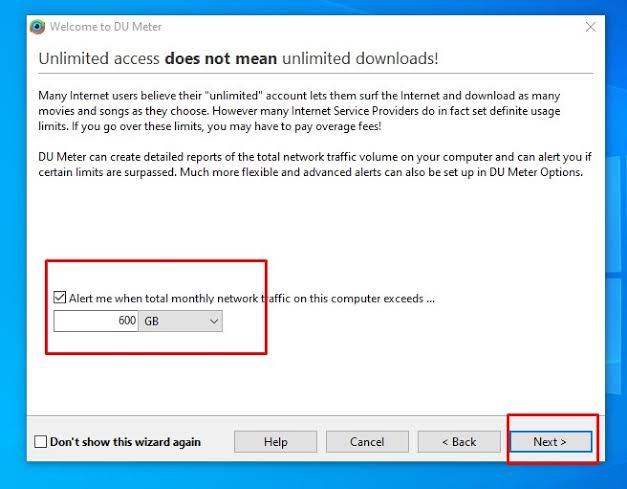
アカウント連携のスキップ
Step 4. dumeter.netアカウントへのリンクを求められる場合は、任意で『スキップ』を選べます。アカウント連携は一部の機能で便利ですが必須ではありません。
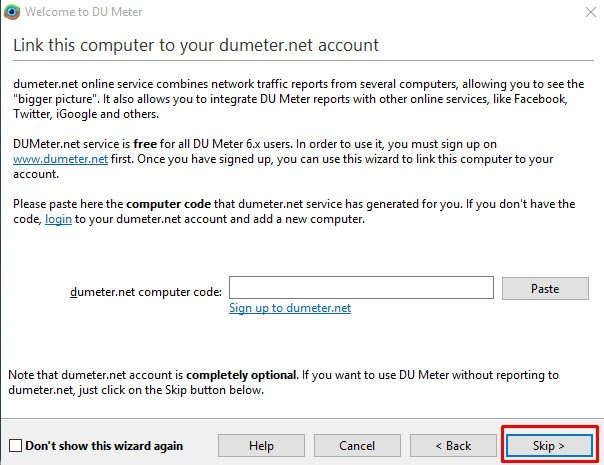
タスクバー表示の有効化
Step 5. インストール後にDU Meterをタスクバーに表示するか確認する画面が出ます。『はい(Yes)』を選択してタスクバー表示を有効にします。
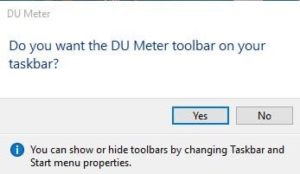
表示の確認
Step 6. 設定が完了すると、タスクバーに現在のアップロード/ダウンロード速度が表示されます。通常は小さなテキストやアイコンで秒間速度が見えます。
フローティングバーで詳細確認
Step 7. DU Meterにはフローティングバーやグラフ表示があり、短期の帯域変動や総使用量などを確認できます。必要に応じて表示スタイルや位置を調整してください。
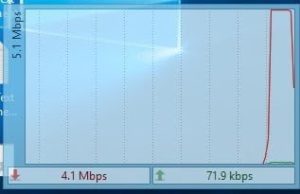
補足: 設定で押さえるポイント
- 表示単位:表示単位をKB/s、Mbpsなどに切り替えられる場合があります。好みや見やすさで変更してください。
- 自動起動:毎回手動で起動したくない場合は「Windows起動時に自動起動」設定を有効にします。
- 権限:管理者権限が必要な場合があります。インストール時にプロンプトが出たら承認してください。
重要: セキュリティのため、必ず公式サイトや信頼できる配布元からソフトをダウンロードしてください。
代替ツールと短い比較
- GlassWire:視覚的な履歴表示や通知が得意。プライバシーとアプリ別のアクセス制御を重視する場合に便利。
- NetBalancer:プロセスごとの帯域制御や優先度設定が可能。帯域管理が主目的のユーザー向け。
- BitMeter OS:オープンソースで軽量。詳細なグラフを自前で見たい場合に向く。
- NetSpeedMonitor:古いツールでWindows 10に対応させる手順が必要な場合があります。
各ツールの長所短所を把握して、用途(常時表示、履歴確認、帯域制御)に合うものを選んでください。
いつうまく動作しないか(例外ケース)
- 管理者権限が不足しているとインストールや常時表示が行えないことがあります。
- 特殊な仮想ネットワークやVPN環境では正確な物理回線速度が計測できない場合があります。
- 企業や学校の厳しいポリシーでソフトがブロックされることがあります。その場合はIT管理者に相談してください。
トラブルシューティングのチェックリスト
- 表示されない場合:タスクバーの通知領域を開き、アイコンが非表示になっていないか確認。
- 正しいアダプターが選択されているか確認:複数NICや仮想アダプターがある場合、計測するアダプターを指定します。
- ソフトを最新バージョンに更新:互換性の問題が解消されることがあります。
- 一時的に別の速度計で比較:タスクマネージャーや別ツールで計測値が極端に違う場合は環境側の問題を疑う。
概要のチェックリスト(導入前)
- 常時表示が必要か
- 公式配布元を確認したか
- 管理者権限でインストールできるか
- 表示単位や自動起動の設定を把握しているか
短いまとめ
DU Meterなどのツールを導入すれば、Windows 10のタスクバー上でリアルタイムの通信速度を手軽に確認できます。用途に応じて代替ツールも検討し、セキュリティと権限に注意してインストールしてください。
よくある質問
Q1: 無料で使えるツールはありますか?
A1: 無料で使えるオープンソースやフリーミアムのツールがあります。ただし、高度な機能や長期のサポートは有料版に限定されることが多いです。
Q2: タスクバー表示が遅延する場合は?
A2: 表示の更新間隔を短くするとCPU負荷が増すため、更新間隔の設定を調整して安定表示を試してください。
Q3: VPN使用時の速度は正確に出ますか?
A3: VPN経由では暗号化や経路の違いにより、物理回線の速度と差が出る場合があります。VPN接続時のトラフィックを計測する点は有用ですが、物理回線そのものとは異なる値になることがあります。
さらに詳しい手順や代替ツールの比較が必要なら、目的(例:帯域制御、履歴ログ、低負荷表示)を教えてください。適切なツールを具体的に提案します。



